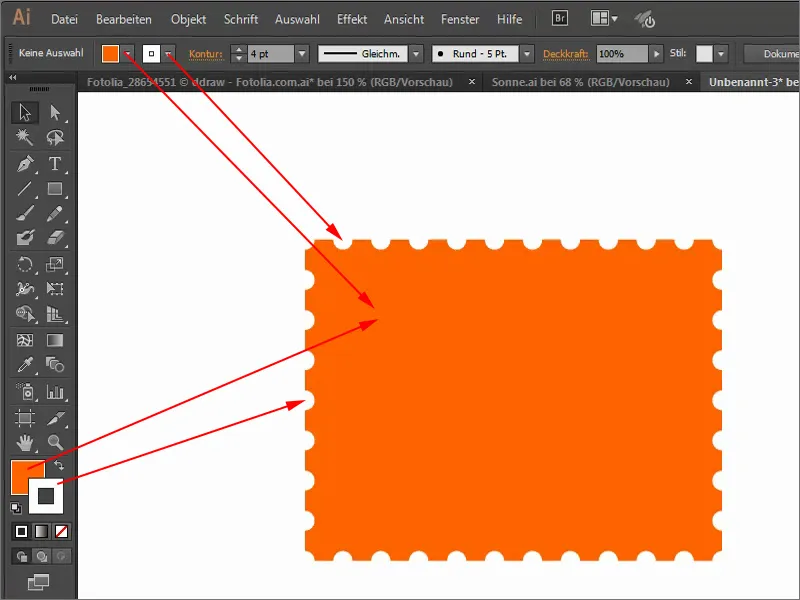In questo tutorial, voglio andare direttamente al punto, nel vero senso della parola: Voglio creare un contorno fatto di punti. Come posso fare questo? Non è così semplice.
Per fare questo, ad esempio, creo un rettangolo (1). Poi seleziono il pannello Contorno (2), dove posso regolare diverse impostazioni.
Per ottenere i punti, attivo la casella di controllo Linea tratteggiata (1). Di default, è impostato su: Tratto 0 pt e Spazio 8 pt. (2) Ovviamente non sembra bello, perché non sono dei bei cerchi.
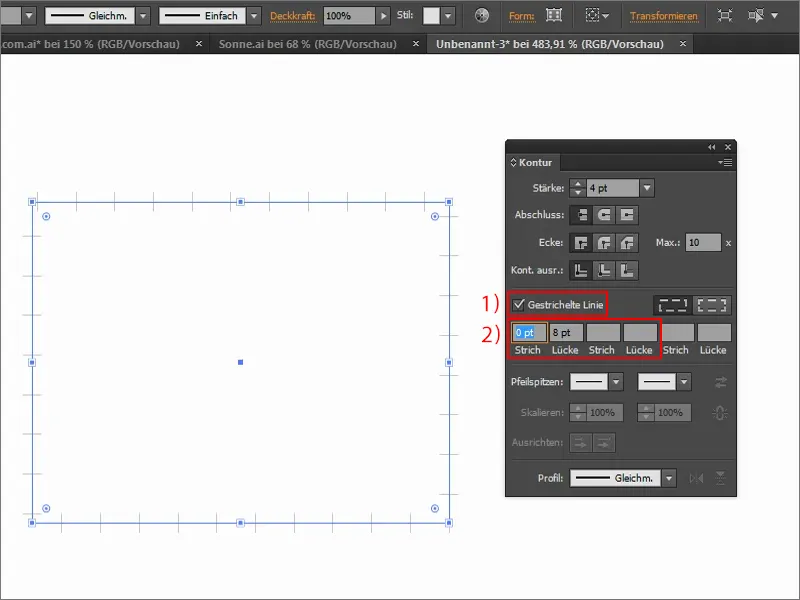
Per ottenere l'effetto desiderato, modifico la fine: Deve essere arrotondata (1). Una volta fatto ciò, i cerchi appaiono. Qui posso specificare anche come l'effetto del contorno deve essere allineato, all'interno o all'esterno (2), e così via.
Inoltre, c'è la possibilità di impostare che gli spigoli non siano saltati (3).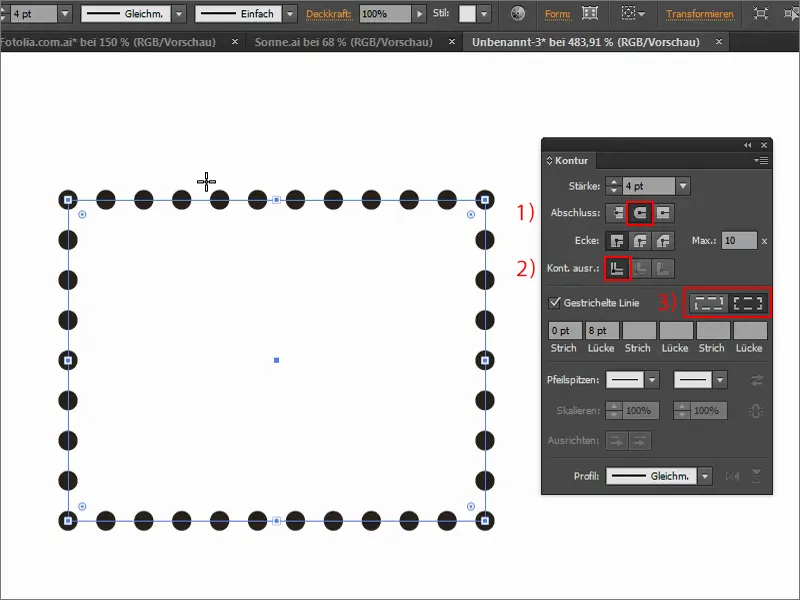
Posso sfruttare questa tecnica anche quando voglio creare un francobollo, per esempio. Cioè, se riempio il tutto di arancione e imposto il contorno su bianco, allora sembra quasi un francobollo. Quindi molto semplice. Fantastico, veloce e diretto al punto.